PS路径文字和文字的变形-Photoshop中怎么做文字路径-创建文字变形 除了正常文字的输入,有设计需要的情况下,文字也会出现多样性,那就需要路径文字和文字的变形。 PS路径文字:文......
2023-03-31 588 PS路径文字和文字的变形
一般情况下用户都会在电脑上安装得有火绒安全软件,这是因为在这款软件可以维护电脑的信息安全,及时查杀电脑中可能存在的病毒,让用户可以安心的使用电脑解决事情,当用户在使用电脑时,发现电脑变得很卡顿,就可以使用火绒安全软件来解决问题,用户需要使用其中的病毒查杀、漏洞修复或是垃圾清理功能来解决卡顿问题,那么详细的操作过程是怎样的呢,接下来就让小编来向大家介绍一下解决电脑卡顿问题的详细的方法步骤吧,希望用户在看了小编的教程后可以解决好这个问题。
1.用户在桌面上打开火绒安全软件,并进入到软件的默认页面上
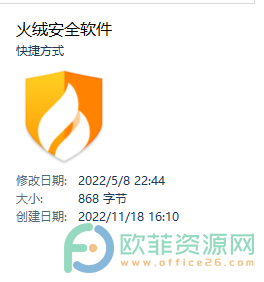
2.在首页上用户直接点击病毒查杀功能来清理电脑中病毒
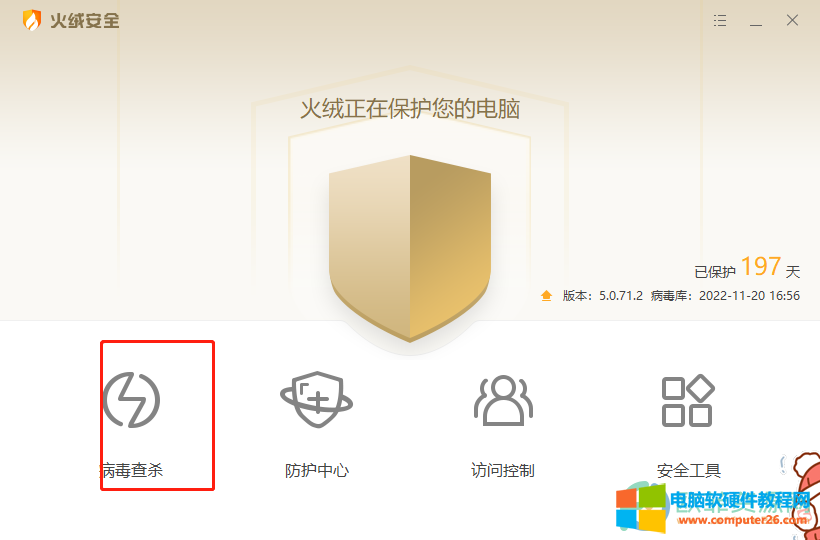
3.接着页面会发生跳转,可以看到查杀病毒的三种方式,用户选择其中的快速查杀选项即可
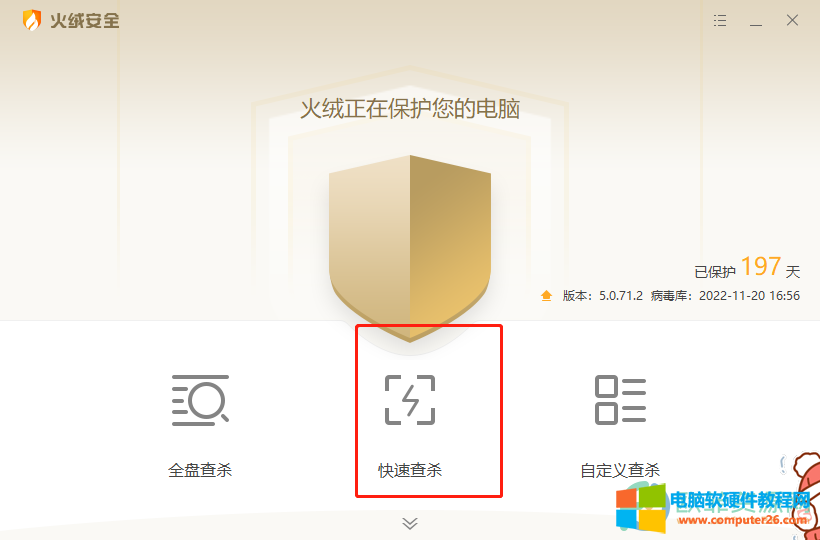
4.进入到扫描页面上,用户耐心等待几秒钟即可获得扫描结果
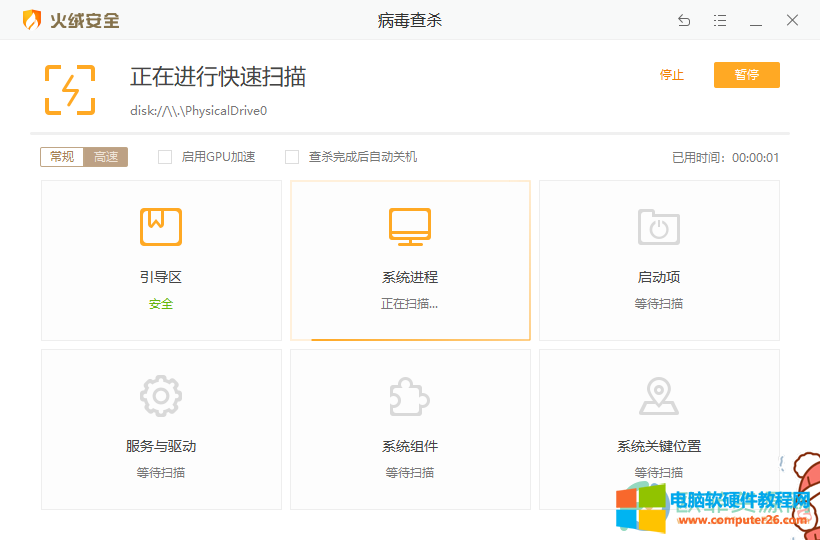
5.得到扫描结果后用户需要勾选病毒选项来清理,按下上方的立即清理按钮即可
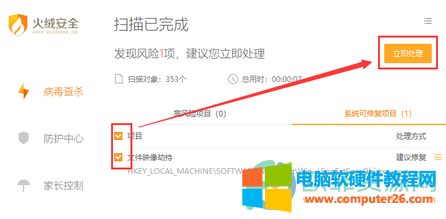
6.回到软件的首页上,用户需要点击安全工具选项
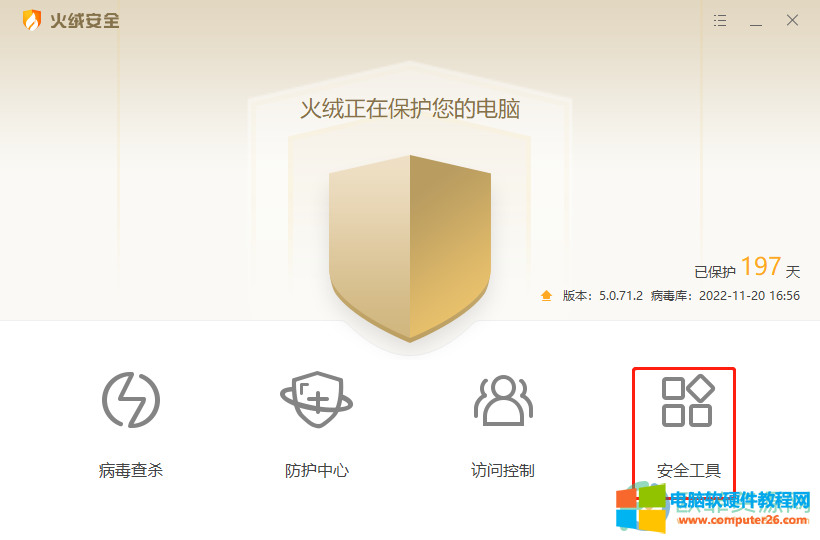
7.来到新页面上,用户需要选择系统工具一栏中的漏洞修复选项
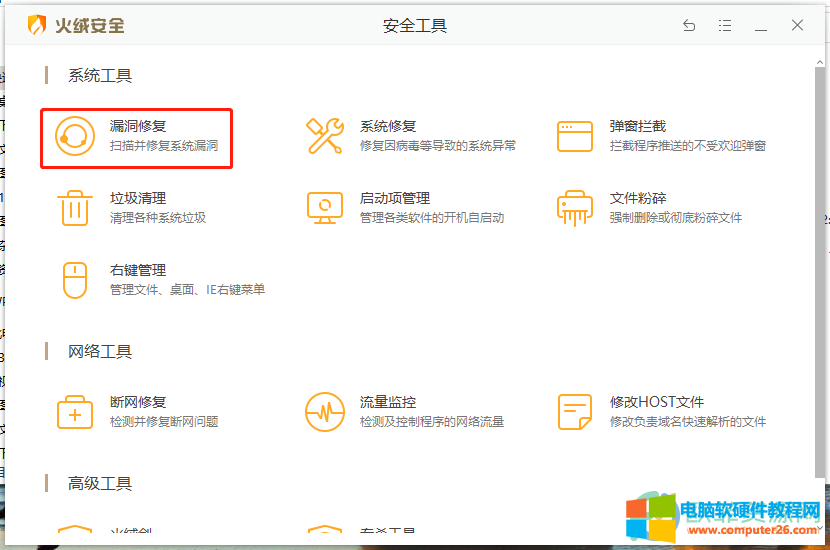
8.打开漏洞修复页面后用户一键按下开始扫描按钮
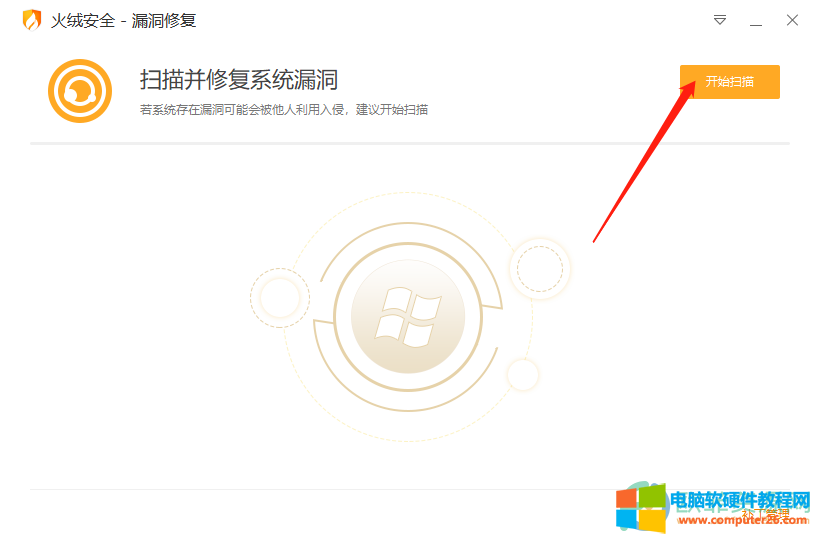
9.随时会得出扫描结果,有漏洞的用户顶级立即修复,反之则点击完成按钮
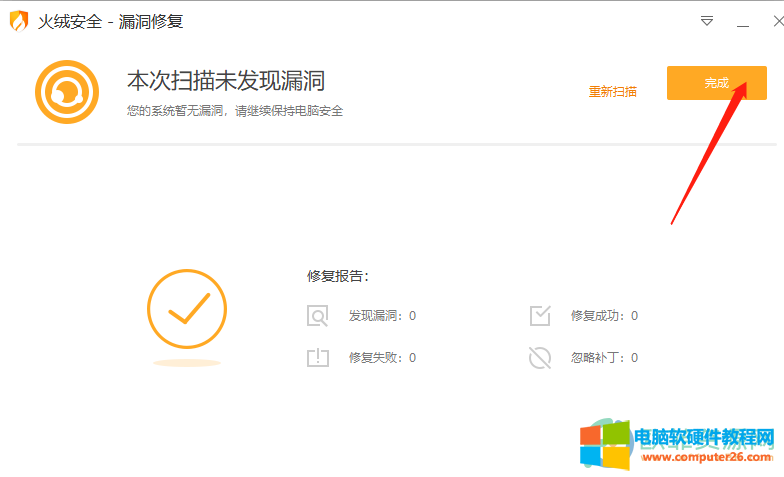
10.回到安全工具页面上,用户继续在系统工具一栏中点击垃圾清理选项
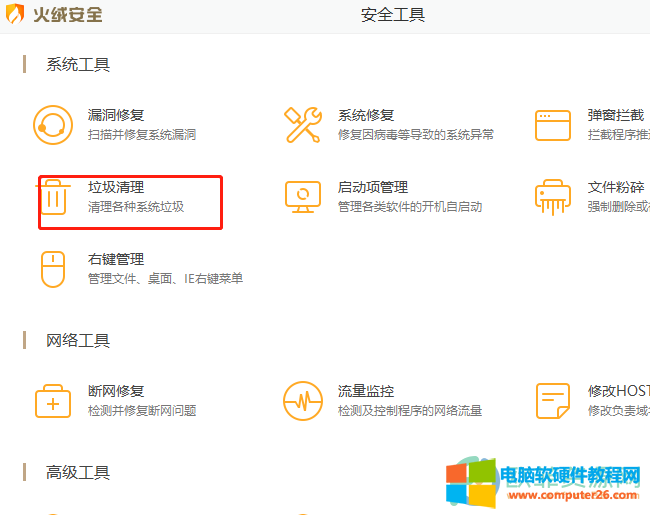
11.来到垃圾清理页面上,用户按下立即清理按钮,软件将会进入到扫描状态
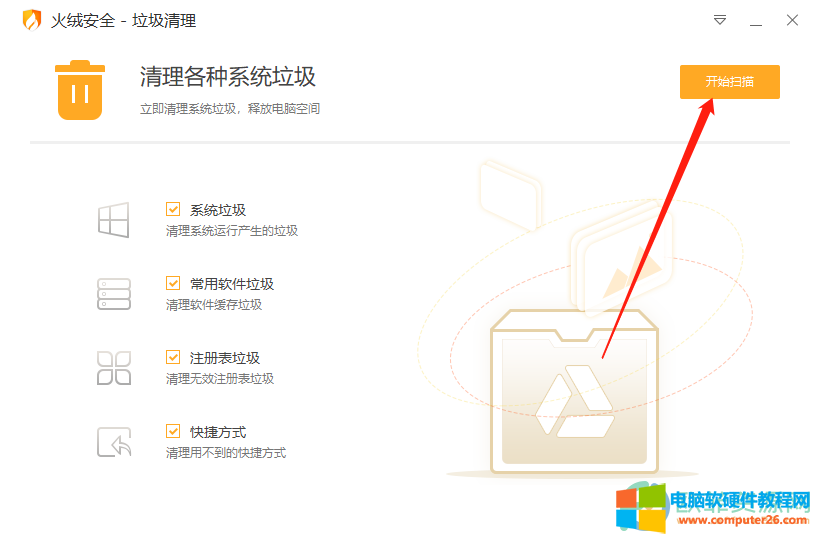
12.耐心等待后会得出扫描结果,用户点击其中的一键清理按钮即可
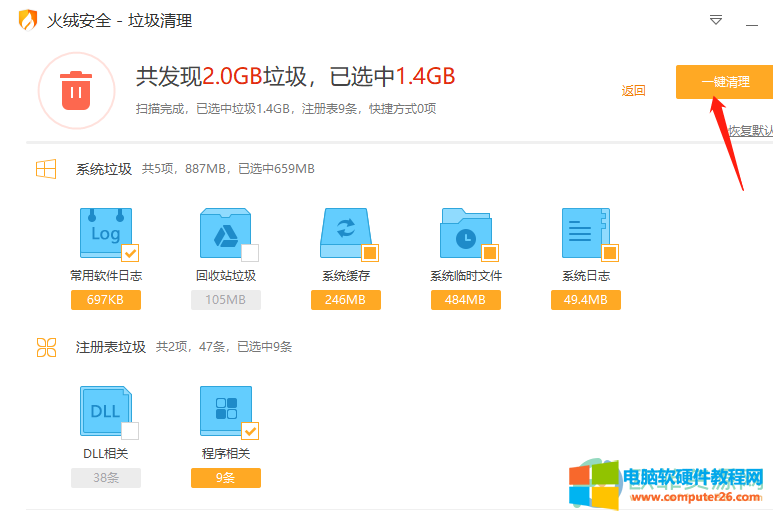
13.最后就会显示垃圾清理完成的页面,用户点击完成按钮即可解决好的电脑卡顿的问题了
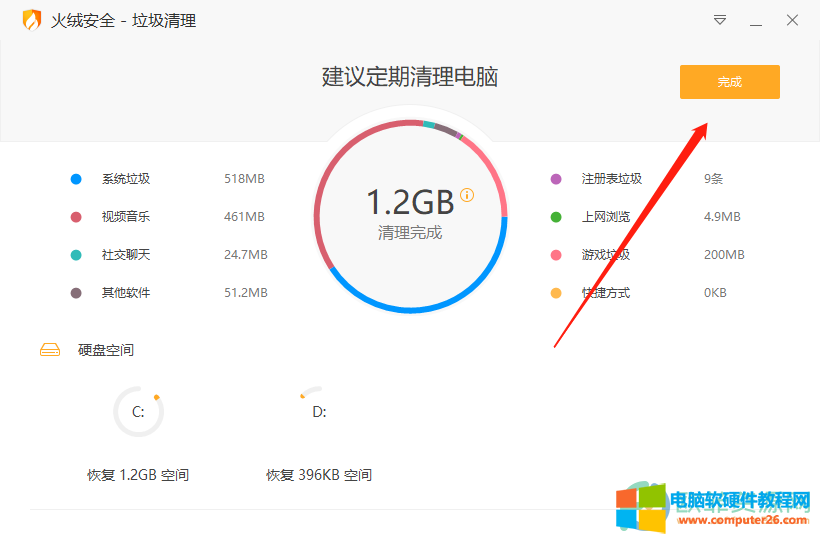
其实这个问题的操作过程并不复杂,用户在火绒安全软件中使用病毒查杀功能、漏洞修复功能以及垃圾清理功能来解决这个问题,再加上小编已经将详细的方法步骤整理出来了,感兴趣的用户快来试试看吧。
标签: 火绒安全软件解决电脑卡顿
相关文章
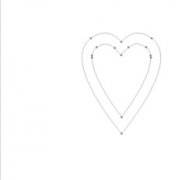
PS路径文字和文字的变形-Photoshop中怎么做文字路径-创建文字变形 除了正常文字的输入,有设计需要的情况下,文字也会出现多样性,那就需要路径文字和文字的变形。 PS路径文字:文......
2023-03-31 588 PS路径文字和文字的变形

ass字幕文件怎么导入 ass字幕文件合进视频步骤。有的影片资源是没有字幕的,看起来很麻烦,还听不懂他是在说什么的,那要怎么办呢?下文就让小编跟大家讲讲ass字幕文件怎么导入,......
2017-01-26 201 ass字幕文件
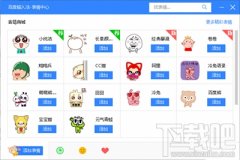
现在很多小伙伴都在使用百度拼音输入法,很多小伙伴对于百度拼音输入法中的表情中心很感兴趣。今天,小编就给大家带来百度拼音输入法表情怎么玩,感兴趣的朋友就一起来看看今......
2016-11-08 200

1、软件打开就会提示,终止位置参数溢出,并且更正按钮不能按。这次我们用虚拟PE处理(保险起见)。小编的问题因为已解决,所以只上示意图。 2、转到主界面,点击搜索分区,直接点......
2016-09-28 211 DiskGenius软件